Как включить плейлист на яндекс станции из семейной подписки
Обновлено: 04.07.2024
Колонка Яндекс Станция позволяет слушать музыку, и это является одной из ее основных функций. Но данная функция имеет несколько особенностей, про которые мы расскажем в рамках этой статьи. Приведем инструкцию, как включить музыку на одной Яндекс Станции или сразу на всех колонках от Яндекс, которые установлены в доме. А также расскажем, как слушать на Яндекс Станции музыку с телефона.
Как включить музыку на Яндекс Станции
Яндекс Станция может включить по запросу пользователя любую музыку, которая есть в сервисе Яндекс Музыка. Для этого достаточно сказать: “Алиса, включи *название песни*”. Сразу после этого песня будет запущена.
Вместо названия песни можно использовать различные другие команды. Например, попросить Алису включить вашу любимую музыку или песни определенного исполнителя, отдельные альбомы и так далее.Помимо прослушивания музыки, можно управлять своими плейлистами прямо через Яндекс Станцию. Достаточно говорить Алисе “поставить лайк” или, наоборот “больше не включать эту песню”, и она будет формировать индивидуальный ваш плейлист, на основе указанных предпочтений.
Как включить музыку везде на всех Яндекс Станциях
В доме или большой квартире может быть установлено несколько Яндекс Станций. На них на всех одновременно можно включить музыку.
Колонки должны быть привязаны к единому аккаунту пользователя в Яндекс и подключены к единой сети.Чтобы включить музыку везде на всех Яндекс Станциях, просто скажите “Алиса, включи *название песни* везде”. Можно использовать и другие подобные команды. Главное, чтобы в них было слово “везде”. Тогда Яндекс Станция распознает, что нужно включить музыку не только на той колонке, которая воспринимает через микрофоны сигнал от пользователя, а на всех колонках в доме или квартире.
Отметим, что при единовременном воспроизведении музыки на всех Станциях Яндекс в единой локальной сети, команды по управлению громкостью будут использоваться сразу для всех колонок. Однако можно отрегулировать громкость и на отдельной колонке, при помощи физических элементов управления на ней (в зависимости от вида Яндекс Станции это могут быть сенсорные элементы, жесты или поворотное кольцо).
Как слушать музыку на Яндекс Станции бесплатно с телефона
Если у пользователя нет подписки Яндекс Плюс, он все равно может слушать музыку на Яндекс Станции. Для этого потребуется любое устройство с Bluetooth. К Яндекс Станции можно подключиться просто как к Bluetooth колонке, и она будет воспроизводить музыку, которая включается на телефоне.
Таким же способом можно подключить к Яндекс Станции телефон или другое устройство с Bluetooth для воспроизведения на ней звука из видео.Чтобы активировать Bluetooth на Яндекс Станции, скажите ей “Алиса, включи Bluetooth”.
Далее остается найти Яндекс Станцию просто среди устройств, к которым можно подключиться по Bluetooth. Нажмите на нее.

Соединение будет установлено. Теперь весь контент, который воспроизводится на телефоне будет передавать звук на Яндекс Станцию.

Отметим, что для отключения от Яндекс Станции можно в настройках Bluetooth телефона просто отвязать устройство или попросить саму Алису выключить Bluetooth.

Самое лучшее в темной теме «Яндекс.Музыки» — она есть и в приложении, и на сайте. Если будете на вечеринке ставить музыку с ноутбука, оцените, насколько удобно — свет от экрана не бьет в глаза.
Как это сделать В приложении зайдите в «Мою музыку» — настройки — «Темная тема». На сайте зайдите в «Мою музыку» — настройки — «Прочее» — «Темная тема» 15 функций Apple Music, о которых вы могли не знатьИщите песню по строчке
Для тех, кто не помнит ни имени музыканта, ни названия песни, но почему-то знает какую-то случайную строчку. «Яндекс.Музыка» найдет песню по строчке, если в каталоге есть ее текст. Иногда песня ищется по напеву, например, «эрондондон» поможет найти песню «Get Low» из Need for Speed: Underground.
Слушайте редакторские и умные плейлисты
В «Яндекс.Музыке» три вида плейлистов: составленные пользователями, редакторами стриминга и алгоритмами. Последних четыре, и они уникальны для каждого слушателя: «Плейлист дня», «Дежавю», «Премьера» и «Тайник». Чем больше песен вы слушаете, чем больше лайкаете или дизлайкаете, тем более интересными они будут. Остальные составлены или редакторами «Яндекс.Музыки», например как «Хайп», или пользователями, например как сборники канала «Всякая годная попса».
Ищите в стриминге музыку, которую услышали в такси
Мобильное приложение распознает музыку, прямо как Shazam, и узнает даже ту песню, которой нет в библиотеке. Но если она есть в сервисе, «Яндекс.Музыка» сразу предложит добавить ее в медиатеку и сохранит в отдельный плейлист.
Как это сделать В поиске в приложении нажмите на иконку с микрофономНастраивайте рекомендации, не заходя в приложение

Конечно, в «Яндекс.Музыке» есть радио. Оно включает треки или по жанру, занятию, настроению, новизне, или на основе каких-то альбомов, треков и плейлистов. Если понравился альбом или плейлист, а треки в нем закончились, включите радио — оно построит бесконечный поток песен по треклисту альбома или плейлиста. Это делается или в приложении для iOS, или на сайте. Треки в радио лайкают и дизлайкают — это повлияет на музыку, которую приложение предложит в будущем. Но самое удобное — лайкать и дизлайкать с экрана блокировки.
Как это сделать Нажмите на иконку «гамбургера» на плеере и выберите, что сделать с текущим треком. Но работает это только с радио 11 скрытых функций YouTube Music, о которых вы могли не знатьИщите музыку по лейблам
В веб-версии под каждым альбомом или синглом после списка треков есть название лейбла. Нажмите на название и посмотрите, например, все релизы, которые Ionoff Music выпустил и опубликовал в «Яндекс.Музыке».
Переключайте песни свайпом
На мини-плеере в приложении для iOS нет кнопки «Следующая песня». Если вы перешли из Apple Music, это может вызвать вопросы — неудобно же каждый раз открывать большой плеер, чтобы пропустить песню. Но есть решение — смахните по мини-плееру вправо или влево, и приложение переключится на другой трек.
Поменяйте музыкальные интересы
Стриминги разрешают поменять свои музыкальные предпочтения — список жанров и исполнителей, которые вы выбрали во время первого запуска. В «Яндекс.Музыке» это нельзя сделать в приложении, но можно на сайте.
Как это сделать Зайдите в «Мою музыку» — настройки — «Музыкальные предпочтения»Включите бережное повышение громкости
В настройках стриминга есть функция «Логарифмическая шкала громкости». Когда она включена, громкость на сайте повышается мягче. В «Яндексе» рассказали, что логарифмическое повышение громкости будет более комфортным для ушей.
Как это сделать На сайте зайдите в «Мою музыку» — настройки — «Прочее» — «Логарифмическая шкала громкости»Смотрите на статистику любимых музыкантов

Неочевидное применение музыкального приложения — смотреть статистику по музыкантам и искать их соцсети. В приложении и на сайте смотрите ссылки на соцсети музыкантов (жаль, что они есть не у всех), а только на сайте — сколько их слушали на сервисе и в каком регионе больше всего.
Как это сделать В приложении — откройте страницу музыканта и скролльте в самый низ. На сайте — откройте страницу музыканта и перейдите в «Инфо»Сделайте плейлист для вечеринки вместе с другом
Собирать плейлист на вечер вместе быстрее и веселее. Это можно сделать в веб-версии «Яндекс.Музыки»: копируйте ссылку на плейлист и отправляйте ее всем заинтересованным. Чтобы участвовать в чужих плейлистах, в стриминге нужно авторизоваться.
Как это сделать На сайте зайдите в «Мою музыку» — «Плейлисты» — любой плейлист — иконка с тремя точками — «Добавить соавтора»Импортируйте песни с другого стриминга
Если решили переехать с Apple Music, то можете перенести часть своей медиатеки в «Яндекс.Музыку». При импорте перенесутся все альбомы и плейлисты, даже если вы их не создавали, а просто добавили в медиатеку. Конечно, чтобы треки перенеслись, они должны быть в каталоге «Яндекс.Музыки». Треки можно импортировать вручную: вставьте текстовый список песен, сервис найдет их и предложит сохранить в отдельный плейлист.
Как это сделать В приложении зайдите в «Мою музыку» — настройки — «Источники музыки». На сайте — перейдите по ссылке, вставьте названия, нажмите найти и «Сохранить в плейлист»Вернитесь к песням, которые понравились
Приложение запоминает все, что вы залайкали на радиостанциях, и собирает эти треки в отдельный плейлист. Очень удобно — песни не потеряются.
Как их найти В приложении зайдите в «Мою музыку» — плейлисты — «Понравилось на радио»Не теряйте прослушанные песни в офлайне
Если на телефоне совсем нет музыки, а новую искать и скачивать некогда, то включите функцию, которая сохраняет для офлайна вообще все песни, которые прослушаны в приложении.
Как их найти В приложении зайдите в «Мою музыку» — настройки — «Автосохранение треков»Отмените подписку или получите бесплатную
На момент публикации заметки «Яндекс.Музыка» давала три месяца бесплатной музыки в телефоне и без рекламы. Если вы передумали или решили переехать, то вот два способа отменить подписку. Но также можно получить еще один бесплатный месяц. Для этого три человека должны установить приложение по вашей ссылке.
Для прослушивания музыки я всегда использую стриминговый сервис Яндекс.Музыка, так как он очень удобен в плане поиска музыки по вашим предпочтениям, а также в нём есть тонны музыки, радио и самое главное - возможность сохранять композиции на устройство для дальнейшего прослушивания, но сегодня не об этом.

В срок списания тарифа (99 рублей/месяц) у меня не было денег на счету, как-то проглядел этот момент и вовремя деньги не списались, в итоге я оказался без музыки. Потом закинул 100 рублей на карту, но подписку нельзя было почему-то восстановить, писал в поддержку Яндекса, но всё тщетно, уже хотел купить эту несчастную подписку за 169 рублей/месяц, так как акция по 99 рублей/месяц уже прошла. Затем я вспомнил что новым пользователям сервиса даётся 3 месяца пробного периода подписки. Решил создать новый аккаунт Яндекса, зашел в Яндекс.Музыку, при этом введя точно такую же банковскую карту как и в предыдущем аккаунте. Думал что произойдёт ошибка, но нет, мне выдали бесплатную 3-х месячную подписку!
По факту, если так делать каждые 3 месяца, то можно забыть о платной подписке и пользоваться музыкой бесплатно, но это я ещё буду дальше проверять! Надеюсь что этот пост был полезен для вас, пользуйтесь!
Не пользовался этим сервисом, но благодаря ТС-у попробую. Спасибо.
Забугром не работает яндексу музыка
Зажать 170 рублей в месяц на удобный сервис попахивает нищебродством. Причём нищебродство это черта характера, а не показатель материального состояния.
Маленькие хитрости. Хозяйке на заметку
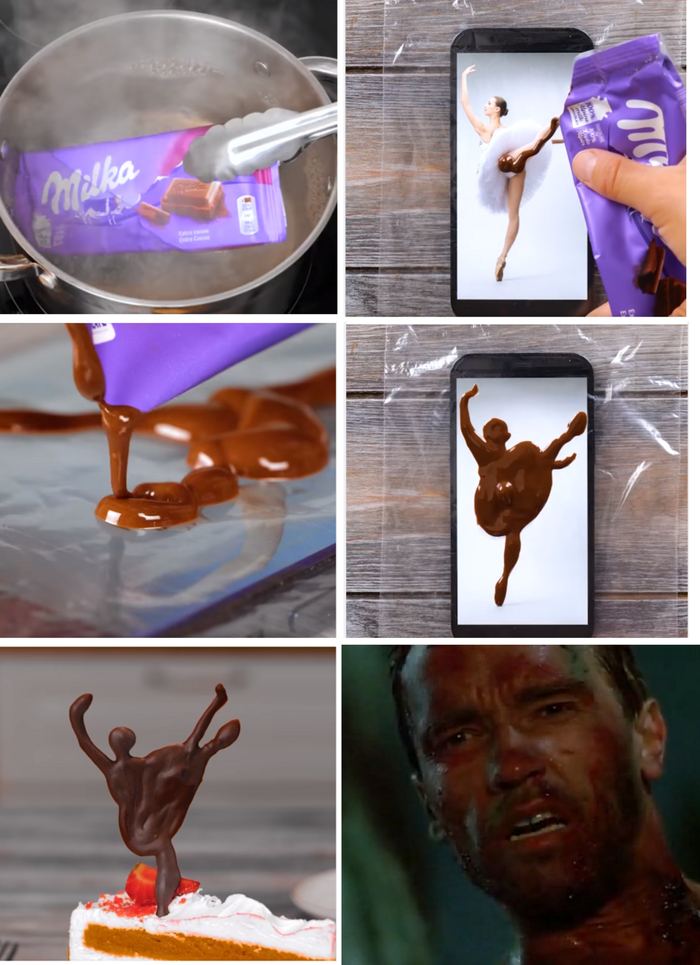
Экологически чистый холодильник
Работает от холодной воды горного ручья.
И судя по всему неплохо работает ..

Очередь на госуслугах

Это реально работает!
Знакомое ощущение, что собственная жизнь по своим ттх вообще не радует, все не так как хотелось бы, и при этом поганое ощущение, что ни на что не можешь повлиять? Бывало? А бывало желание свалить из этой реальности к чертям. в книжечку например, или в сериальчик. или в игру? Вот последнее особенно. Мне ближе фентези, фильмы и книжки, чем игры, но вот эта тема - сбежать от собственной жизни, прям очень актуальна. И в очередной такой "побег" пришла мне в голову мысль (не новая, да, но пришла). Вот песонаж у меня в книжке впахивал-впахивал. И выковал себе магический посох. И сил у него прибавилось, и статус возрос, и прочие плюшки от нового стаффа. Разница меж игрой лишь в том, что я просто читала, герой сам хуярил, а игроманам приходится впахивать вместо персонажа. Ну и короче. а ведь в жизни так же работает, не? Ты проходишь квест, собираешь барахло походу, повышаешь свои статы. Легкий квест, маленькие плюшки. Для чего-то существенного нужно попотеть подольше. Если босс сильно крутой, понадобится несколько подходов. Но в итоге, принцип простой. Делаешь то-то, получаешь профит. Просто обычно по жизни я шла несколько с другой идеологией. Есть такое слово НАДО. Есть такое слово ДОЛЖЕН. И дальше список, длиннюший такой, чего там надо и кому должен. И про плюшки там ни слова. Смотришь на это, и думаешь такой: "Да идите лесом, я лучше сериальчик посмотрю!". И по ходу этого жизнь преврашается в унылое дерьмо, злишься, что живешь не так, как хотелось бы, и при этом мучаешься чувством вины, потому что совершенно очевидно, чья ленивая задница в этом виновата. А лучшее лекарство от этого дерьма - сбежать так далеко, чтоб с реальностью пересекаться по минимуму.
Вот где-то на этом моменте мой маг выковал посох. И я решила сделать так же. Пошла и починила наушники, которые уже года два как ждали этого - уж больно звук у них хорош. Прошла квест, получила ништяк, который дает мне способность наслаждаться красивым звучанием музыки. Я час времени потратила, а радуюсь уже вторую неделю. И в этом появился какой-то спортивный интерес. Когда делаешь что-то не потому что надо. В жопу вообще все эти надо. Не надо и не должен, ну нафиг! А потому что ХОЧУ. Хочу вон ту штуку, для этого нужно пройти квест. Хочу красивую обувь, квест "починить ботинки". Хочу записывать песни. Квест "заработать бабла на микрофон". Главное выбирать квесты по силам и свободному времени. Иногда хочется отдохнуть и не браться за что-то глобальное, а порадоваться хочется, тогда квест типа "повесить вешалку" или "зашить дырку в кармане" станут прекрасным и не напряжным источником радости. Главное не забывать обсмаковывать приобретенный результат.
Короче, идея не новая. но я не нарадуюсь. Неспеша моя жизнь становится довольно уютным местом. Вот. Рекомендую=)
Как подключить пробную подписку Яндекс Плюс
Подключать единую подписку Yandex можно через личный кабинет. Для этого нужно просто открыть поисковую систему, кликнуть в левый верхний угол, а затем выбрать в открывшемся меню пункт «Управление аккаунтом». Здесь нужно выбрать вкладку «Подписки».

Тут нужно выбрать, какой тариф больше подходит, обычный (Плюс) или семейный (Плюс Мульти). Рядом с понравившимся вариантом нужно кликнуть кнопку «Подробнее». Откроется страница Яндекс.Плюс, её можно открыть сразу, не открывая личный кабинет. Например, просто найти в поисковой системе.
Новые подписчики могут пользоваться услугой бесплатно на протяжении 30 дней, у них возникает вопрос, как подключить пробную подписку Яндекс Плюс. Такой вариант доступен при выборе Плюс Мульти. На странице тарифа есть кнопка «30 дней бесплатно», при нажатии на которую осуществляется подключение. На главной странице есть кнопка «Подключить и получить 200 баллов». Балл равен рублю, это тоже выгодное предложение. Баллы можно тратить только внутри экосистемы, это ограничение отталкивает некоторых потенциальных клиентов.
Как подключить семейную подписку в Яндекс Плюс
Для перехода к подключению семейного тарифа нужно в верхнем меню нажать на пункт «Плюс для близких», а в выпавшем меню выбрать «Плюс Мульти для 4 человек». Этот тариф обеспечит одновременное использование услуги на 4 аккаунтах. Стоит такой вариант 299 рублей, на 100 рублей дороже индивидуальной подписки. Семейный тариф обеспечивает выгоду для всех членов семьи.
Нет ничего сложного в том, как подключить семейную подписку в Яндекс Плюс. В открывшемся окне нужно кликнуть на кнопку оформления подписки. Если пользователь не пользовался услугами в прошлом, на ней написано «30 дней бесплатно».

Как подключить подписку Яндекс Плюс на телевизоре
На телевизорах Smart TV из сервисов, входящих в состав подписки, наиболее актуален КиноПоиск HD. Он позволяет смотреть фильмы и сериалы, включая новинки кино. Поэтому многим интересно, как подключить подписку Яндекс Плюс на телевизоре.
Подключиться к подписке можно через приложение КиноПоиск HD. Для этого нужно открыть страницу с любым фильмом, который доступен по подписке. Надо кликнуть кнопку «По подписке Плюс», чтобы оплатить подписку и начать просмотр. Если с этого аккаунта услуги не использовались, будет предложен бесплатный месяц.
Также можно открыть Yandex в браузере afari, авторизоваться там под своей учётной записью. Дальше нужно нажать на иконку в правом верхнем углу, выбрать Плюс. После этого надо открыть меню, выбрать пункт «Управление подпиской». В открывшемся окне следует нажать кнопку «Управлять». Дальше пользователь сможет выбрать, на какой вариант подписаться, Плюс или Плюс Мульти. Потом отменить подписку можно в этом же меню, если возникнет такая необходимость.
Пользователи Android могут управлять подпиской через браузер. Удобнее это делать в браузере Yandex. В первую очередь нужно открыть страницу Яндекс.Паспорт, авторизоваться под своим логином. Далее нужно перейти во вкладку «Подписки», где нужно выбрать индивидуальный или семейный тариф.
После перехода на страницу Яндекс.Плюс останется только кликнуть на кнопку «Подключить». Если нужно подключить подписку Яндекс Плюс на год, следует выбрать соответствующий вариант. Соответственно, оплата будет взиматься за весь период.
Как оплатить подписку Яндекс Плюс
Для оплаты подписки используется банковская карта. После того, как пользователь нажимает кнопку «Подключить» на главной странице экосистемы, он попадает на страницу ввода реквизитов. Если пользователю нужно узнать, как подключить годовую подписку Яндекс Плюс. Нет ничего сложно, всё выполняется по той же схеме.

Для выполнения оплаты нужно ввести номер карты, срок действия и код CVC/CVV. После этого нажать кнопку «Оформить подписку» (или «Попробовать бесплатно»). Карта сохраняется в системе, средства будут списываться автоматически ежемесячно. У пользователей не должно возникнуть проблем с тем, как оплатить подписку Яндекс Плюс. На все действия уходит меньше минуты.
Как вернуть подписку Яндекс Плюс
Подписку можно сменить на другую, отказаться от неё совсем, также её можно вернуть после отказа. Для отмены нужно зайти в свой аккаунт в Яндекс.Паспорт, перейти там во вкладку «Подписки». Далее надо кликнуть кнопку «Управлять» напротив соответствующей подписки. После этого следует нажать «Отменить подписку». В процессе отмены сервис предупредит пользователя, что действие подписки прекратится прямо сейчас, а если пользователь откажется её отменять, он получит предупреждение о следующем списании заранее, за 3 дня.

У подписчиков может возникнуть вопрос, как вернуть подписку Яндекс Плюс. Это делается в личном кабинете Яндекс.Паспорт во вкладке «Подписки». Пользователю лишь надо нажать кнопку «Возобновить», все услуги экосистемы будут доступны.
Подключение и управление подпиской Яндекс.Плюс выполняется легко. Для большинства действий достаточно сделать всего несколько кликов. На подключение с любого устройства придётся потратить меньше минуты, достаточно ввести реквизиты банковской карты и подтвердить сделанный выбор. От услуг можно отказаться в любой момент, всегда можно возобновить их использование. Это удобно, когда временно нет возможности пользоваться сервисами экосистемы.
Читайте также:

